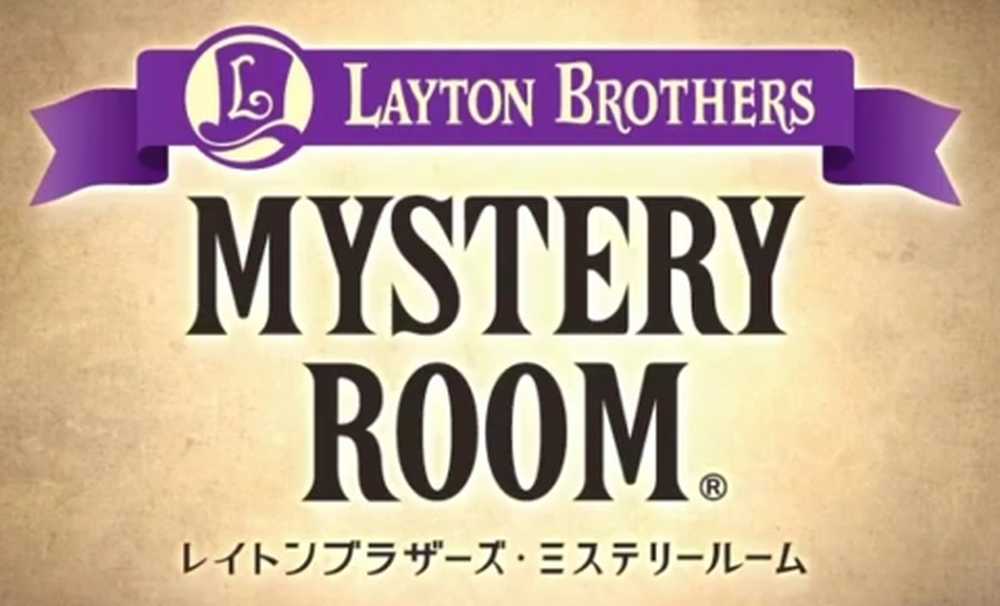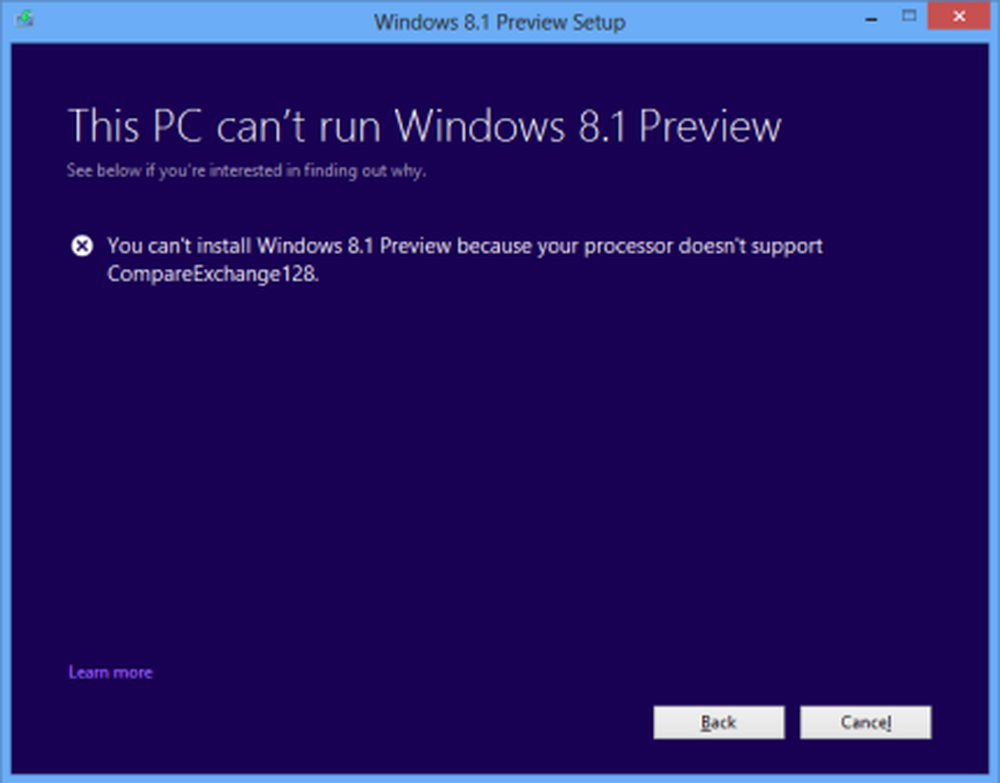Programarea procesorului în Windows 10/8/7
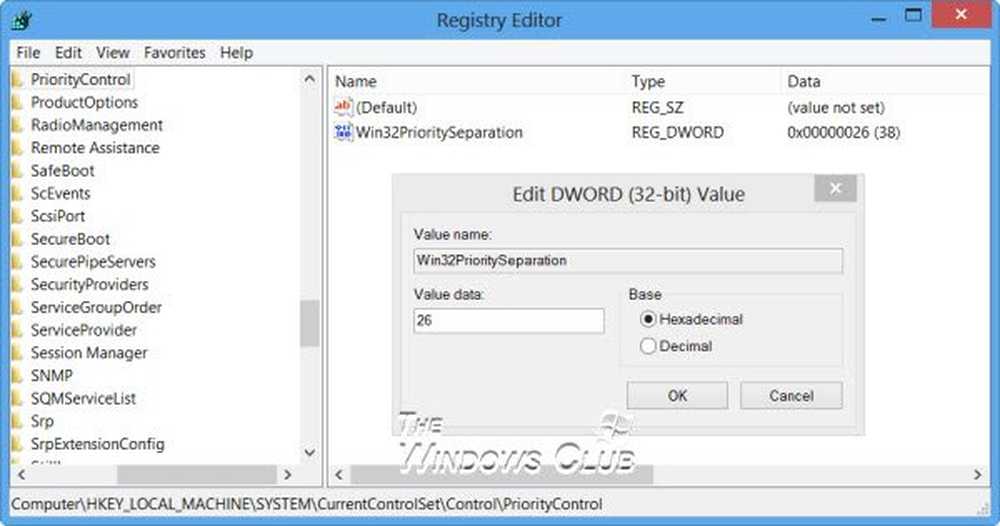
În funcție de utilizarea dvs. Windows 10/8/7 computer, puteți configura programarea procesorului, pentru a vă oferi cea mai bună performanță în timpul utilizării Programe sau pentru Procesele de fundal. Puteți face această ajustare cu ușurință prin intermediul panoului de control.
Procesarea programării în Windows
Pentru a începe procesul, tastați sysdm.cpl în caseta Executare și apăsați Enter pentru a deschide Proprietatile sistemului. Selectează Avansat și sub Performanţă, Click pe Setări. În Optiuni de performanta caseta, selectați Avansat din nou. Veți vedea o secțiune Procesarea programării.
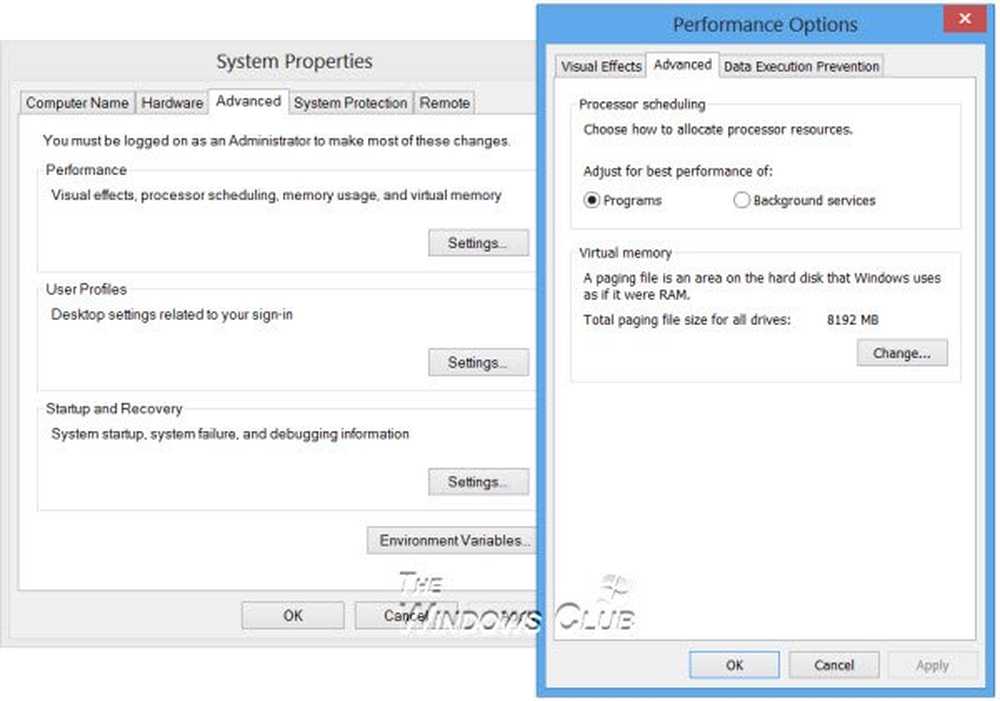
Există două setări pe care le puteți alege:
- Reglați pentru o performanță optimă a programelor
- Reglați pentru cea mai bună performanță a serviciilor de fundal.
Această setare modifică valoarea DWORD din Win32PrioritySeparation în conformitate cu următorul nivel:
HKEY_LOCAL_MACHINE \ SYSTEM \ CurrentControlSet \ Control \ PriorityControl
Doar în cazul în care doriți să știți Cheia PriorityControl definește diferențialul de prioritate față de fundal. Valorile implicite posibile pentru Win32PrioritySeparation REG_DWORD 0, 1 sau 2, implicit fiind 0x2.
Această valoare implicită specifică prioritatea pe care o acordă aplicației care rulează în prim-plan. Această aplicație primește mai mult proces sau timp relativ la alte aplicații care rulează în fundal, explică TechNet ... Valorile de aici se corelează cu următoarele opțiuni din caseta de dialog Tasking: Valoarea semnifică
- Aplicații primare și de fundal la fel de receptive
- 1 Aplicație primară mai receptivă decât fundalul
- 2 Cel mai bun timp de răspuns al aplicațiilor primare.
Revenind, dacă NU ați schimbat deloc această setare și ați deschis Registrul Windows, veți vedea Win32PrioritySeparation au o valoare 2. Aceste capturi de ecran provin de la Windows 8 Pro.
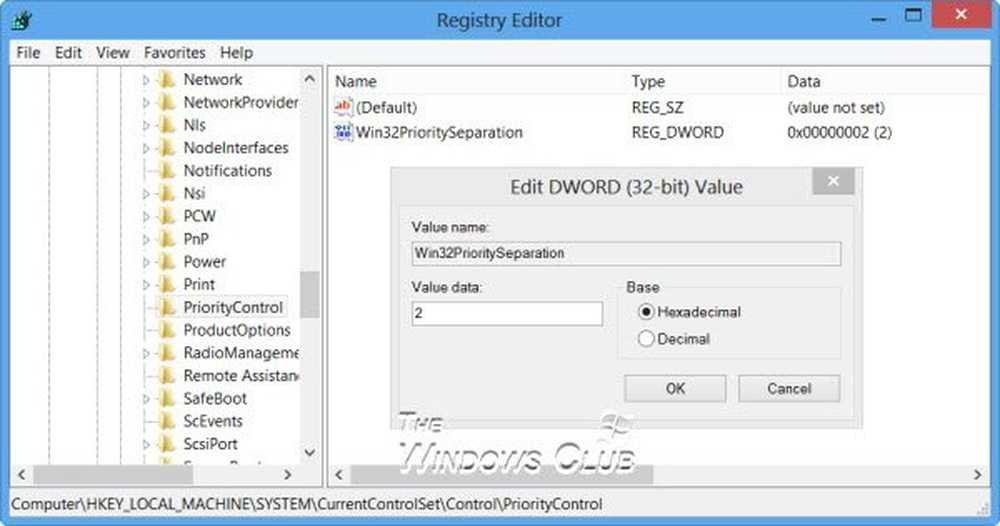
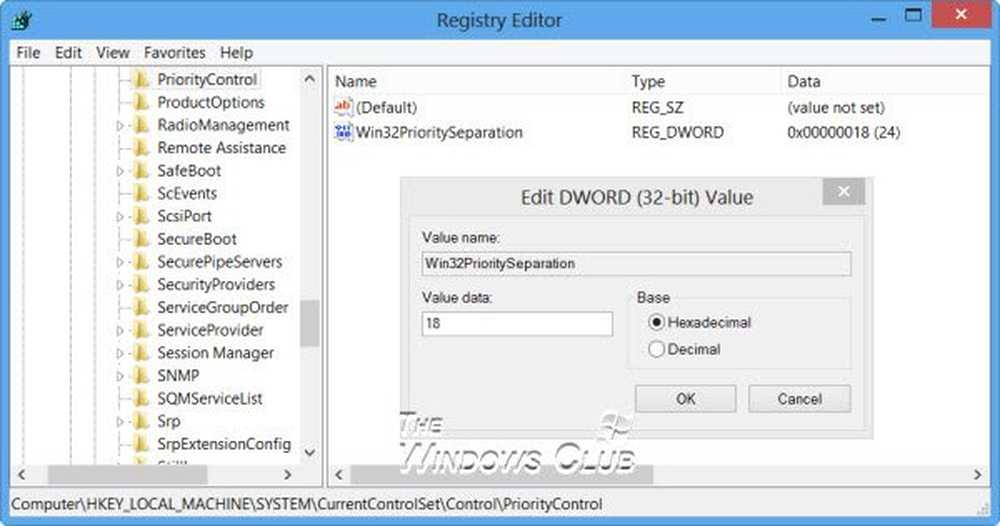
Dacă selectați acum Reglați pentru o performanță optimă a programelor, veți găsi că se stabilește Win32PrioritySeparation la 26 (zecimal 38) pentru programe.
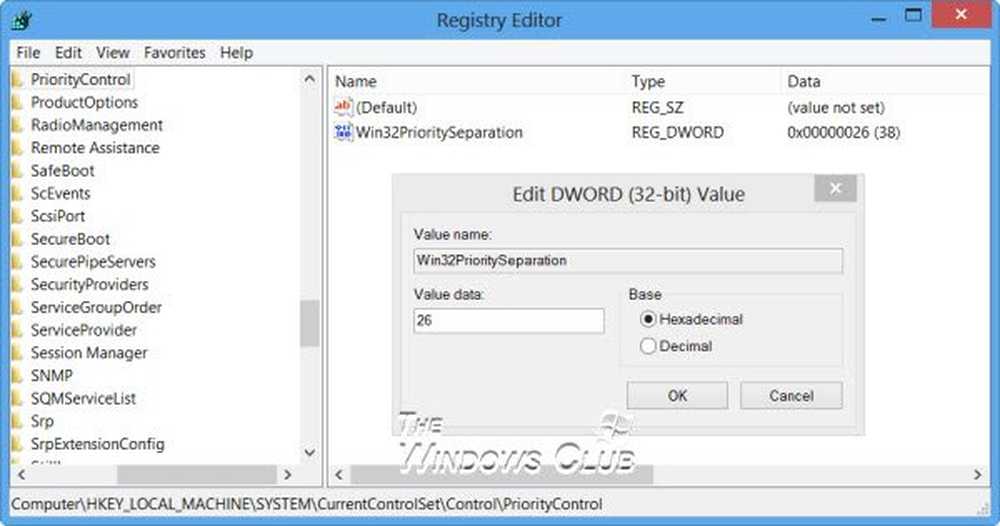
Folosind aceste funcții, aveți posibilitatea să configurați Windows, astfel încât să fie optimizat pentru a rula programe sau servicii primare sau servicii de fundal, cum ar fi imprimarea sau copierea de rezervă, în timp ce lucrați într-un alt program, pur și simplu ajustând Programarea procesorului. În acest fel, Windows știe cum să distribuie sau să aloce resursele disponibile, pentru a îndeplini cele mai bune aceste sarcini.
Dacă utilizați un desktop, puteți lăsa setarea implicită sau puteți alege Reglați pentru o performanță optimă a programelor. Spuneți-ne dacă acest lucru are ca rezultat un timp de răspuns mai rapid și mai rapid pentru programele sau serviciile de primă clasă.
Cu toate acestea, dacă utilizați PC-ul ca server sau dacă aveți în mod constant servicii de fundal, cum ar fi imprimarea sau copierea de rezervă a discurilor care se execută în timp ce lucrați și doriți ca aceștia să răspundă mai repede, aveți posibilitatea să partajați resursele procesorului Windows în mod egal între programele de fundal și programele primare prin alegerea celei de-a doua opțiuni, adică. Reglați pentru cea mai bună performanță a serviciilor de fundal.
Deci, vedeți, Windows vă oferă acum o modalitate ușoară de a seta programarea procesorului. Dacă sunteți un utilizator avansat și doriți să setați valorile manual, mulți utilizați urmăriți manual modul în această postare despre cum să obțineți cea mai bună performanță pentru programe sau servicii de fundal.